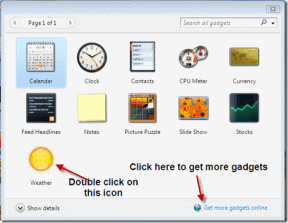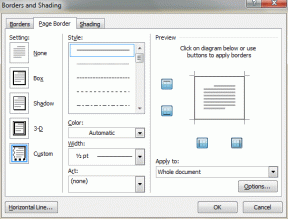როგორ დავამატოთ და გამოვიყენოთ Facebook Story Highlights: საბოლოო გზამკვლევი
Miscellanea / / November 29, 2021
ფეისბუქი ინსტაგრამის კვალს მიჰყვა და გააცნო Stories. გაქრობის ისტორიები მომხიბლავია. შემდეგ არის მაჩვენებლები, რათა მოგაწოდოთ მუდმივი ისტორიები. Facebook-მაც დაამატა იგივე ფუნქცია, რომელიც თითქმის მუშაობს მოსწონს ეს ინსტაგრამზე.

თუმცა, მცირე განსხვავებაა Facebook-ის მაჩვენებლებთან. გაინტერესებთ როგორ გამოვიყენოთ ისინი? სწორედ ამიტომ, ჩვენ შევადგინეთ ეს სახელმძღვანელო Facebook-ის მაჩვენებლებზე. Მოდით დავიწყოთ.
რა არის Facebook Story Highlights
მაჩვენებლები ჰგავს ფოტოალბომებს, სადაც შეგიძლიათ დაალაგოთ ისტორიები სხვადასხვა საქაღალდეებში მათი შინაარსის მიხედვით. შეგიძლიათ დაამატოთ ყდის სურათი და მიანიჭოთ სათაური ხაზგასმებს. ისევე, როგორც ისტორიები, ხაზგასმაც კი უკრავს სლაიდშოუს მსგავსად.

მაჩვენებლები იქმნება გამოყენებით სიუჟეტის არქივის ფუნქცია რომელიც მოქმედებს როგორც გაუჩინარების ისტორიების საცავი, რომლებმაც მიაღწიეს 24 საათიანი მოქმედების ლიმიტს. სიუჟეტის არქივი არის პირადი და არ ჩანს ვინმესთვის. თუ გსურთ გამოიყენოთ ეს ვადაგასული ისტორიები ხელახლა ხელმისაწვდომი, მაშინ შეგიძლიათ დაამატოთ ისინი მომენტებში, რათა ის სხვებისთვის ხილული გახადოთ. მას შემდეგ რაც დაამატებთ თქვენს ისტორიებს მომენტებში, ისინი სამუდამოდ დარჩებიან თქვენს პროფილში.
ახლა, როდესაც თქვენ იცნობთ მაჩვენებლებს, ვნახოთ, როგორ გამოვიყენოთ იგი.
სად შევქმნათ ისტორიები
მიუხედავად იმისა, რომ Facebook-ისა და Messenger-ის ისტორიები ნაგულისხმევად ჯვარედინად გამოქვეყნებულია, თქვენ შეგიძლიათ შექმნათ მაჩვენებლები მხოლოდ Facebook-ზე. ასევე, ეს მომენტები მიუწვდომელია Messenger-ზე.

ამ დროისთვის, მხოლოდ მობილური აპლიკაციები იძლევიან საშუალებას შექმნას და ნახოს მთავარი.
შექმენით მაჩვენებლები
არსებობს რამდენიმე გზა ახალი მაჩვენებლების შესაქმნელად. მოდით შევამოწმოთ ისინი ყველა.
ისტორიებიდან
ამბის გამოქვეყნების შემდეგ გაუშვით Facebook აპი და შეეხეთ Your Story ოფციას Stories-ში. ეს გახსნის თქვენს უახლეს ამბავს. შეეხეთ მონიშვნის ხატულას ქვედა მარჯვენა კუთხეში.


ამომხტარი ფანჯრიდან Add to Highlight შეეხეთ ახალ მონიშვნას ახლის შესაქმნელად. მიეცით სახელი, მიანიჭეთ ყდის ფოტო და დააჭირეთ Save-ს.


სიუჟეტის არქივიდან
სანამ სიუჟეტის არქივის ფუნქცია ჩართულია, თქვენ შეგიძლიათ შექმნათ მაჩვენებლები ნებისმიერ დროს.
არქივიდან ამბის შესაქმნელად, მიჰყევით ამ ნაბიჯებს:
Ნაბიჯი 1: გახსენით Facebook აპი და შეეხეთ იხილეთ არქივის ოფციას, რომელიც მდებარეობს ზედა მარჯვენა კუთხეში Stories ველში.

ნაბიჯი 2: აპლიკაცია გადაგიყვანთ თქვენი ისტორიის არქივის ეკრანზე. შეეხეთ სამი წერტილის ხატულას ზედა მარჯვენა კუთხეში და აირჩიეთ Create Highlight.

ნაბიჯი 3: აირჩიეთ ფოტოები, რომლებიც გსურთ დაამატოთ თქვენს მონიშვნას და შეეხეთ შესრულებულია.

ნაბიჯი 4: მოთხრობის დამატების მონიშვნის ეკრანზე დაამატეთ სახელი და აირჩიეთ ყდის ფოტო, შემდეგ შეეხეთ შენახვას.

ალტერნატიულად, როდესაც თქვენი ისტორიის არქივის ეკრანზე ხართ, შეეხეთ ამბავს მის გასახსნელად. შემდეგ შეეხეთ მონიშვნის ხატულას, როგორც ეს გააკეთეთ წინა მეთოდით.
თქვენი პროფილიდან
გადადით პროფილის ეკრანზე მობილური აპებში. გადადით ქვემოთ მოთხრობის მაჩვენებლების განყოფილებამდე. შეეხეთ ახლის დამატებას ახალი მონიშვნის შესაქმნელად. შემდეგ აირჩიეთ ისტორიები და დაასახელეთ მონიშნული.


ასევე სახელმძღვანელო ტექ
დაამატეთ ისტორიები არსებულ მაჩვენებლებს
ამის გაკეთება შეგიძლიათ რამდენიმე გზით. როდესაც ამბავი ცოცხალია, გახსენით ამბავი და შეეხეთ მონიშვნის ხატულას. აქ შეეხეთ არსებულ მონიშვნას, სადაც გსურთ სიუჟეტის დამატება. მიჰყევით იგივე ნაბიჯებს არქივში მოყვანილი ამბების წვდომისთვის, ანუ გახსენით ამბავი და შეეხეთ მონიშვნის ხატულას, რასაც მოჰყვება მონიშვნის არჩევა.


თქვენი პროფილის ეკრანიდან დასამატებლად, ხანგრძლივად შეეხეთ მონიშვნას და აირჩიეთ ისტორიის მონიშვნის რედაქტირება. შემდეგ ეკრანზე შეეხეთ Add More და აირჩიეთ ისტორიები, რომელთა დამატებაც გსურთ.


დაამატეთ ისტორიები მრავალ მომენტში
Instagram-ისგან განსხვავებით, სადაც ამბავი შეიძლება განთავსდეს მხოლოდ ერთ ხაზგასმში, შეგიძლიათ დაამატოთ ამბავი ფეისბუქზე რამდენიმე მომენტში.
ამისათვის გადადით თქვენს პროფილზე და გადადით ქვევით Story Highlights განყოფილებაში. აქ შეგიძლიათ დაამატოთ ისტორიები მრავალ ხაზგასმით, როგორც ეს გააკეთეთ ერთი ისტორიისთვის.
ამოიღეთ ამბავი მონიშნულიდან
ამის ორი გზა არსებობს.
მეთოდი 1
თქვენი პროფილის ეკრანზე შეეხეთ ხაზგასმას, საიდანაც გსურთ ამბის წაშლა. შემდეგ გადადით სიუჟეტზე, რომლის წაშლა გსურთ და დააჭირეთ სამი წერტილის ხატულას ზედა მარჯვენა კუთხეში. აირჩიეთ ამოღება მონიშნულიდან.


მეთოდი 2
ხანგრძლივად შეეხეთ ხაზგასმას, რომელსაც აქვს ამბავი, რომლის წაშლაც გსურთ და აირჩიეთ ისტორიის მონიშვნის რედაქტირება. შემდეგ ეკრანზე მოხსენით მონიშვნა ამბავი, რომლის წაშლა გსურთ და შეეხეთ შენახვას.


ასევე სახელმძღვანელო ტექ
მონიშნეთ სათაურის და ყდის რედაქტირება
თქვენ შეგიძლიათ მიანიჭოთ უნიკალური სახელები და ყდის სურათები თქვენს მაჩვენებლებს. ამისათვის მიჰყევით ამ ნაბიჯებს:
Ნაბიჯი 1: ხანგრძლივად შეეხეთ ხაზგასმას თქვენი პროფილის ეკრანზე, რათა მიიღოთ ისტორიის მონიშვნის ვარიანტი.

ნაბიჯი 2: მონიშვნის რედაქტირების ეკრანზე, მიუთითეთ სახელი სახელის რედაქტირებაში და შეეხეთ სურათს ყდის რედაქტირების ქვეშ, მისი ყდის ფოტოს შესაცვლელად.
ინსტაგრამისგან განსხვავებით, სადაც შეგიძლიათ დაამატეთ გარე სურათები გალერეიდან, ფუნქცია ამჟამად დაკარგულია Facebook-ზე. ასე რომ, თქვენ უნდა აირჩიოთ ერთი მხოლოდ ისტორიებიდან.

მაჩვენებლების წაშლა
თქვენი პროფილიდან მონიშნულის წასაშლელად, ხანგრძლივად შეეხეთ მონიშვნას, რომლის რედაქტირებაც გსურთ. თქვენს მიერ მიღებულ ვარიანტებიდან, შეეხეთ მონიშვნის წაშლას.
Შენიშვნა: მონიშნულების წაშლა არ წაშლის არცერთ ამბავს თქვენი არქივიდან.

Კონფიდენციალურობის პარამეტრები
The კონფიდენციალურობის პარამეტრები Facebook-ისთვის მაჩვენებლები განსხვავდება ისტორიებისგან. თქვენ შეგიძლიათ დაარეგულიროთ ისინი ცალკე. ამისათვის დააჭირეთ და ხანგრძლივად დააჭირეთ ნებისმიერ მონიშვნას. შემდეგ აირჩიეთ Edit Story Highlight. ისტორიის მონიშვნის რედაქტირების ეკრანზე, შეეხეთ პარამეტრების ხატულას ზედა ნაწილში. თქვენ გადაგიყვანთ მონიშვნის პარამეტრებში. აქ აირჩიეთ კონფიდენციალურობის შესაბამისი პარამეტრი.
Შენიშვნა: ნებისმიერი მონიშნულის კონფიდენციალურობის პარამეტრების შეცვლა ცვლილებებს გამოიყენებს ყველა მომენტში.


ასევე სახელმძღვანელო ტექ
მოთხრობის მაჩვენებლები არ მუშაობს
თუ თქვენ ვერ შექმნით მაჩვენებლებს, უნდა შეამოწმოთ, ჩართულია თუ არა სიუჟეტის არქივის ფუნქცია. ამისათვის მიჰყევით ამ ნაბიჯებს:
Ნაბიჯი 1: Facebook აპის მთავარ ეკრანზე, შეეხეთ არქივის ნახვა ოფციას.

ნაბიჯი 2: შემდეგ შეეხეთ სამი წერტილის ხატულას ზედა მარჯვენა კუთხეში და მენიუდან აირჩიეთ პარამეტრები.

ნაბიჯი 3: დარწმუნდით, რომ ჩართულია Save to Archive ოფცია.

მაჩვენებლები სასარგებლოა?
Რა თქმა უნდა. მიუხედავად იმისა, რომ მაჩვენებლები გარკვეულწილად ეწინააღმდეგება ისტორიების გარდამავალ ბუნებას, ისინი ემსახურებიან მიზანს - აგრძელებენ ისტორიების სიცოცხლეს. ჯერ ერთი, ყველა ის ლამაზი ისტორია იქნება ხილული ერთ დღეზე მეტი ხნის განმავლობაში, რამდენიც გინდა. მეორეც, თქვენ შეგიძლიათ მოაწყოთ თქვენი ისტორიები საქაღალდეებში მაჩვენებლების გამოყენებით.
ინსტაგრამზე ისტორიები პროდუქტიულია ბრენდებისთვის, რადგან მათ შეუძლიათ თავიანთი პროდუქციის ჩვენება. თუმცა, ამჟამად, ფეისბუქის გვერდები არ არის მხარდაჭერილი მაჩვენებლები, რადგან ის ხელმისაწვდომია მხოლოდ პირადი პროფილებისთვის.
შემდეგი: ოდესმე გაგიკვირდებათ, როგორ აჩვენებს ფეისბუქი ხალხის ერთობლიობას იმ ადამიანებში, რომლებსაც შეიძლება იცნობდეთ? შეამოწმეთ ბმული, რომ გაიგოთ, თუ როგორ ირჩევს ფეისბუქი ამ პროფილებს და ეს მომხიბლავია.